Excelis on sul võimas funktsioon, mis võimaldab sul kiiresti otsida andmeid suurtest tabelitest ja leida asjakohast teavet. SVERWEIS on eriti nõutud tööriist, mis võimaldab teha seoseid konkreetse kriteeriumi alusel. Selles juhendis saad teada, kuidas optimaalselt kasutada SVERWEISi ja kasutada täiendavaid otsinguvõimalusi nagu märgijätki, et parandada oma päringuid.
Olulisemad järeldused
- Märgijätked SVERWEISis võimaldavad luua paindlikumaid otsingupäringuid.
- Küsimärkide (?) ja tärnide (*) kasutamine võimaldab osaliste lausete ja varieeruvuste tõhusamat leidmist.
- Võid otsida ka ebatäpseid või osalisi sobivusi, mis muudab andmete käsitlemise lihtsamaks.
Juhised samm-sammult
Samm 1: SVERWEISi funktsiooni põhitõed
Enne laiendatud kasutuse alustamist veendu, et mõistad SVERWEISi põhitõdesid. Alusta, sisestades SVERWEISi funktsiooni rakku, kuhu tulemus kuvatakse. Vali oma otsingukriteerium ja maatriks.
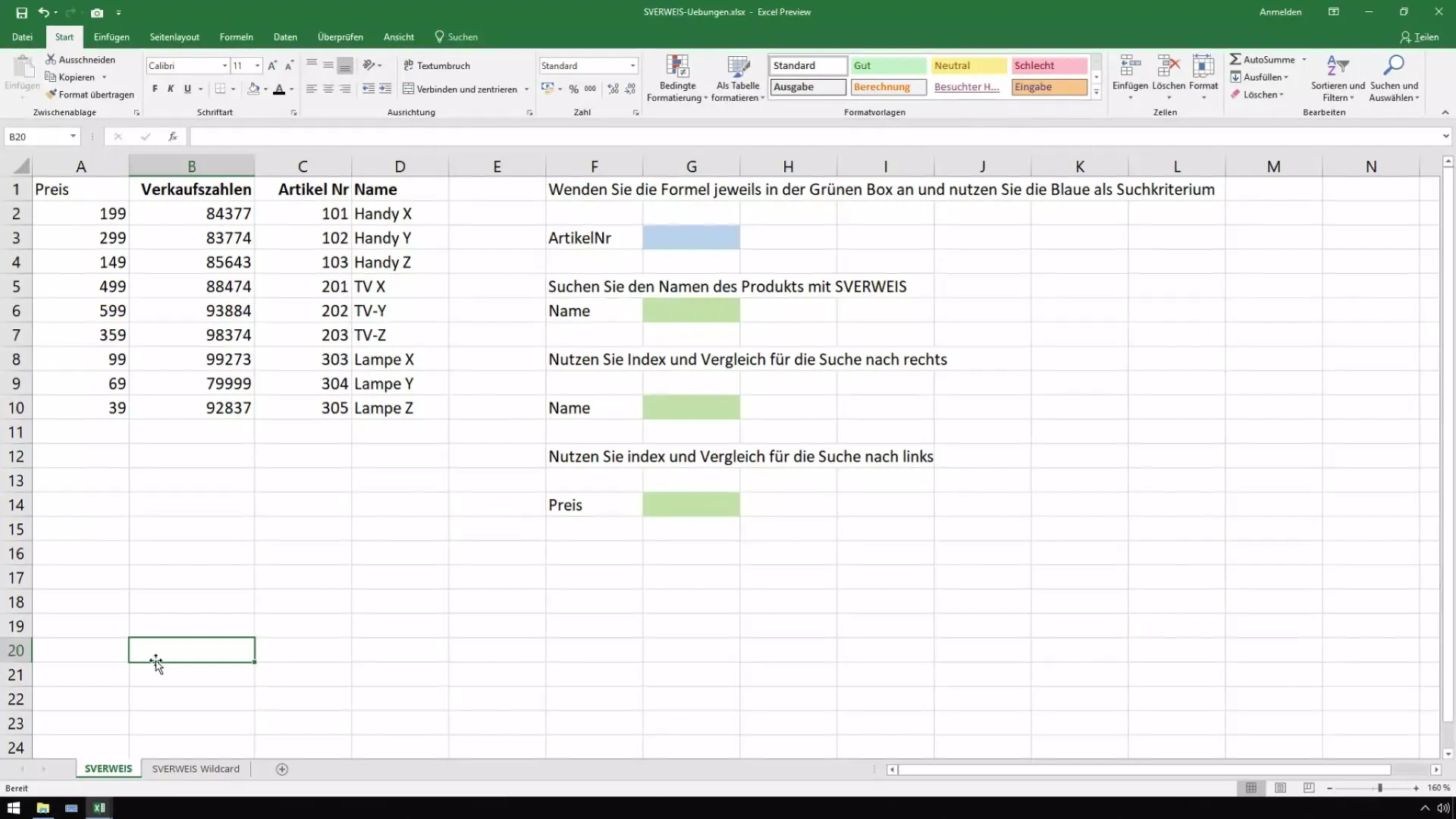
Näites on sul Exceli töövihik, kus oled sorteerimise järjekorra seadistanud nii, et nimed on ees. See hõlbustab sulle otsingut eriti pikemates nimekirjades.
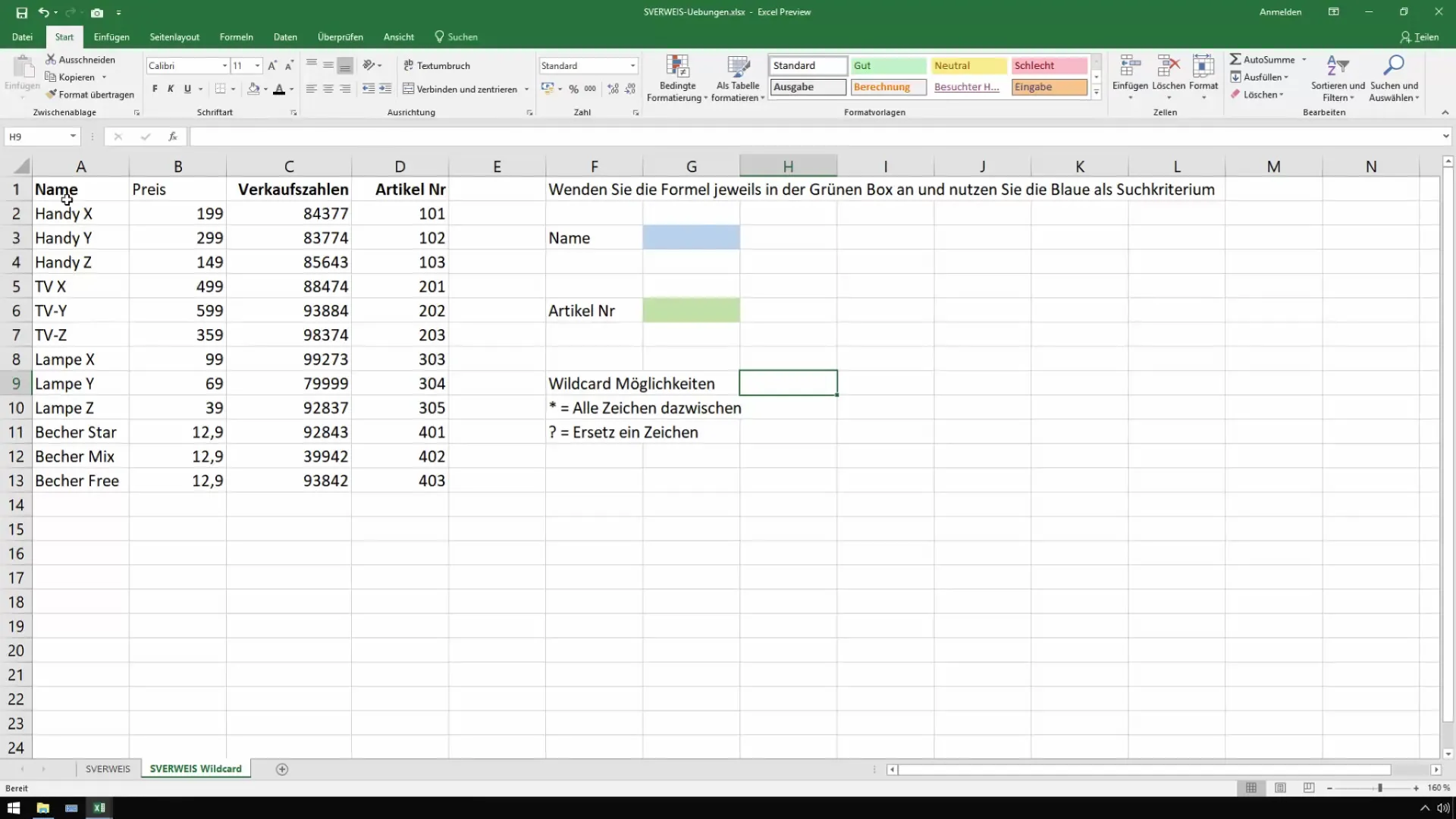
Samm 2: Märgijätkete kasutamine
Kui otsid kindlat nime, ei pea kasutama kogu nime. Võimalikud märgijätked on küsimärk (?) ja tärn (*). Küsimärgi abil asendad täpselt ühe märgi, tärn aga asendab suvalise arvu märke.
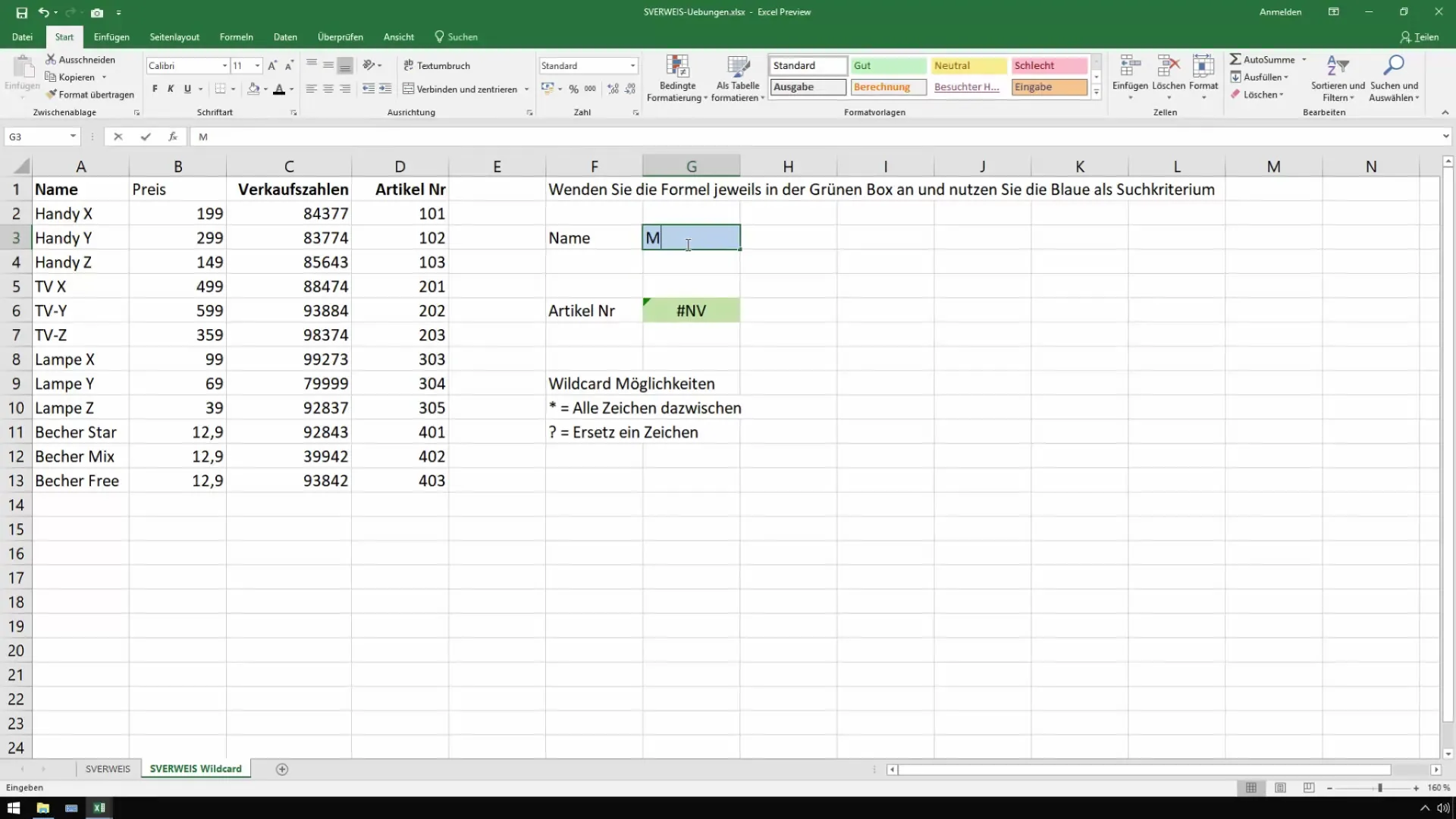
Kui näiteks otsid "Becher Mixi", saad sisestada ainult "*Mix", et leida kõik nimed, mis lõpevad "Mixiga".
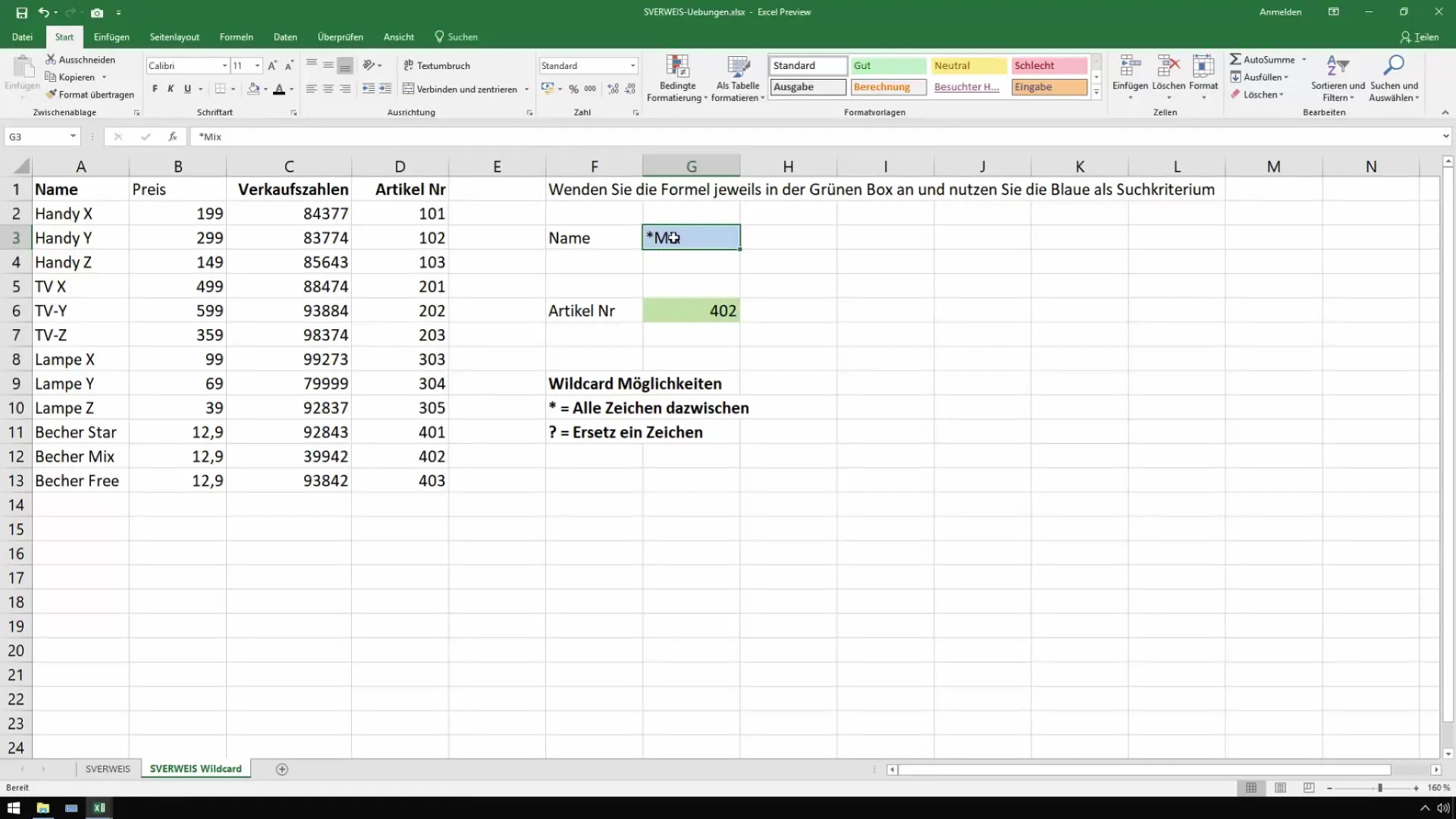
Samm 3: SVERWEIS koos märgijätketega
Nüüd katsetame paindlikku otsingufunktsiooni. Sisesta otsingukriteeriumiks "*Mix". Excel loetleb kõik artiklid, mis lõpevad "Mixiga".
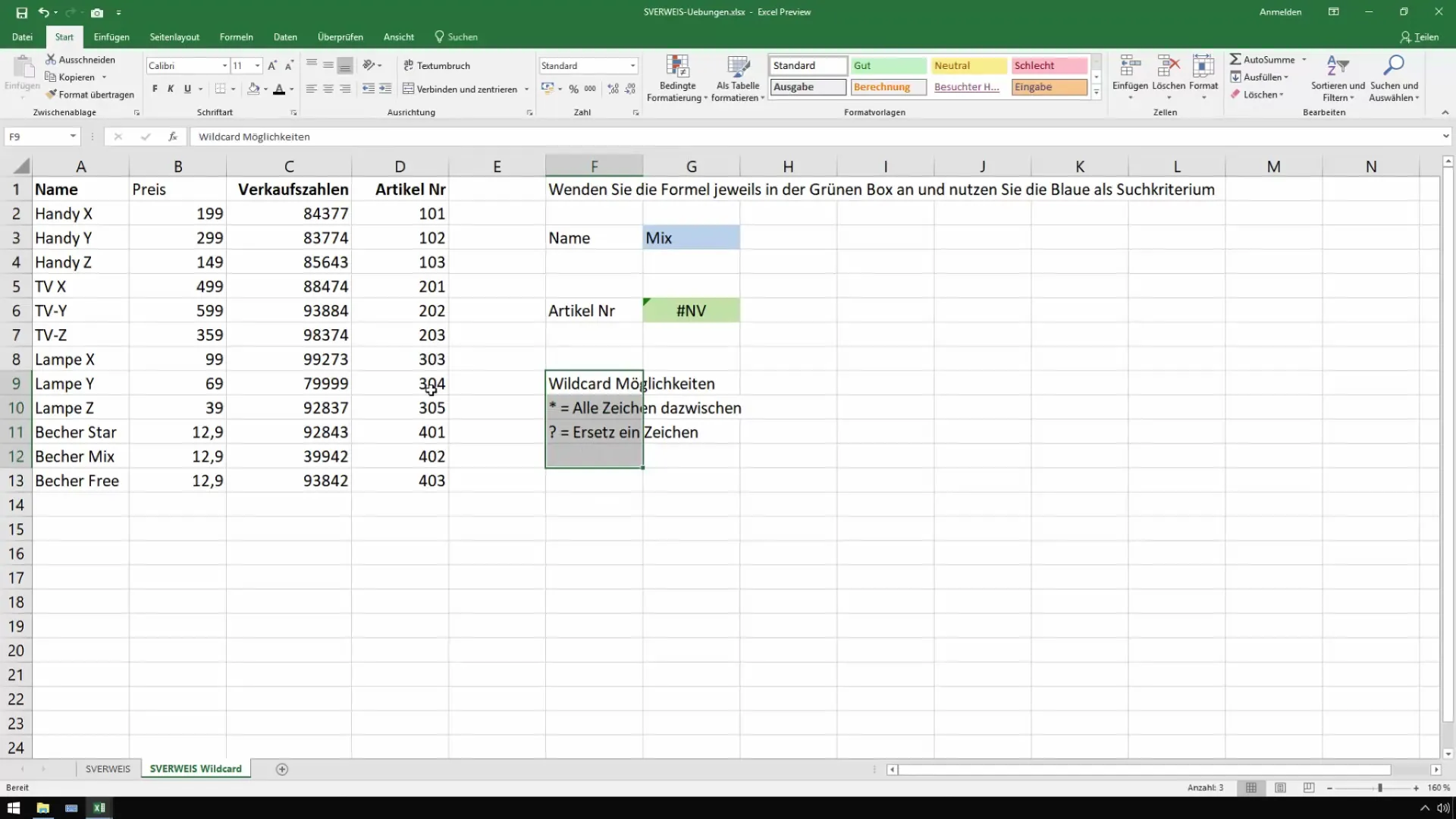
Kui soovid lihtsalt kasutada "Stern", sisesta "Stern und Ch Stern", et leida esimene otsingutulemus, mis algab "Ch"ga.
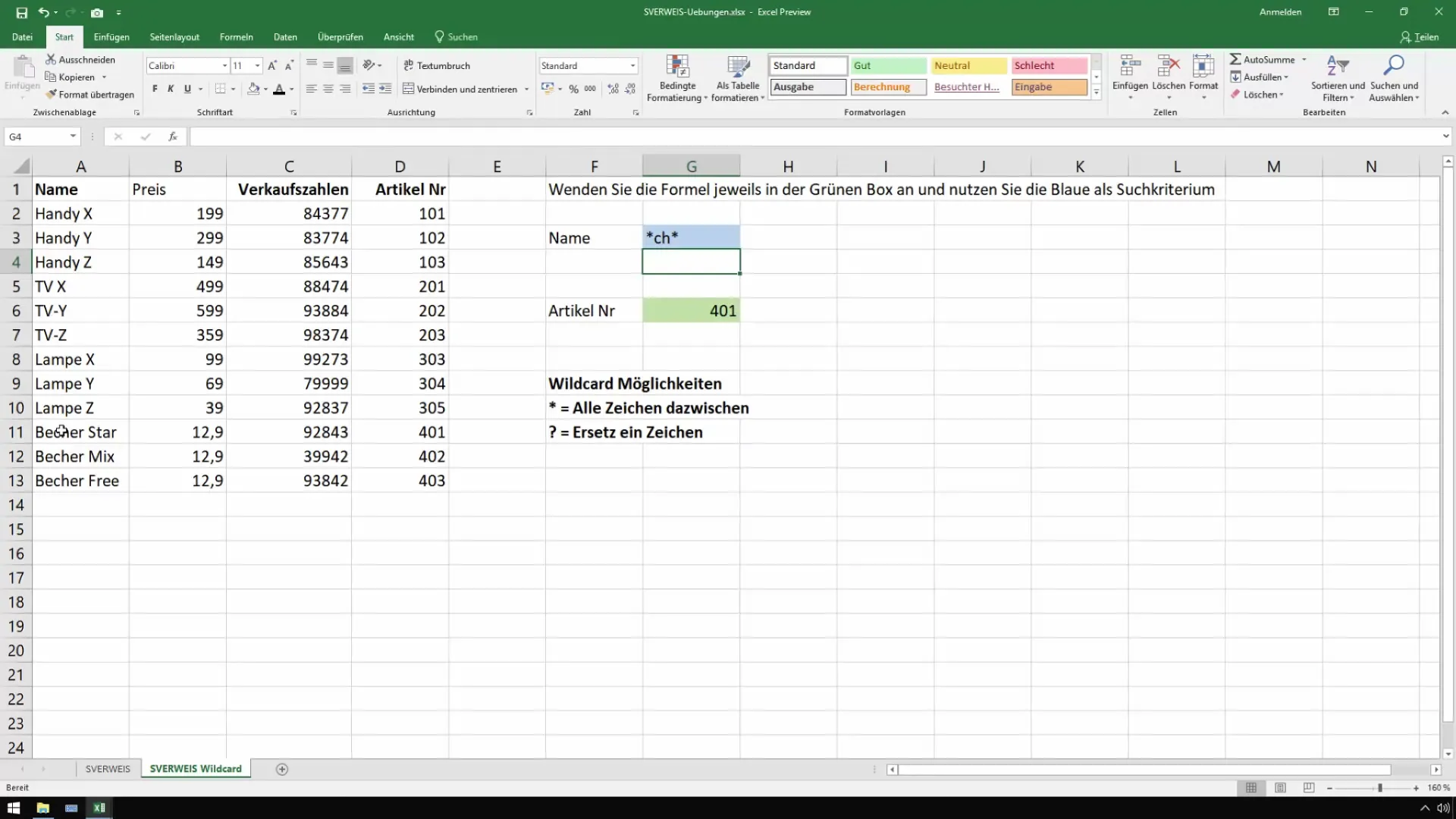
Samm 4: Märgijätkete kombineeritud kasutamine
Saad märgijätked ka omavahel ühendada. Kui otsid "Lampi", et leida kõik artiklid, mis algavad "Lampiga", saad lihtsalt kasutada "Lamp". Excel kuvab kohe asjakohased tulemused.
Kui aga pead täpselt asendama ühe märgi, kasuta küsimärki. Näiteks "LampeX" puhul saad lihtsalt sisestada "Lampe?".
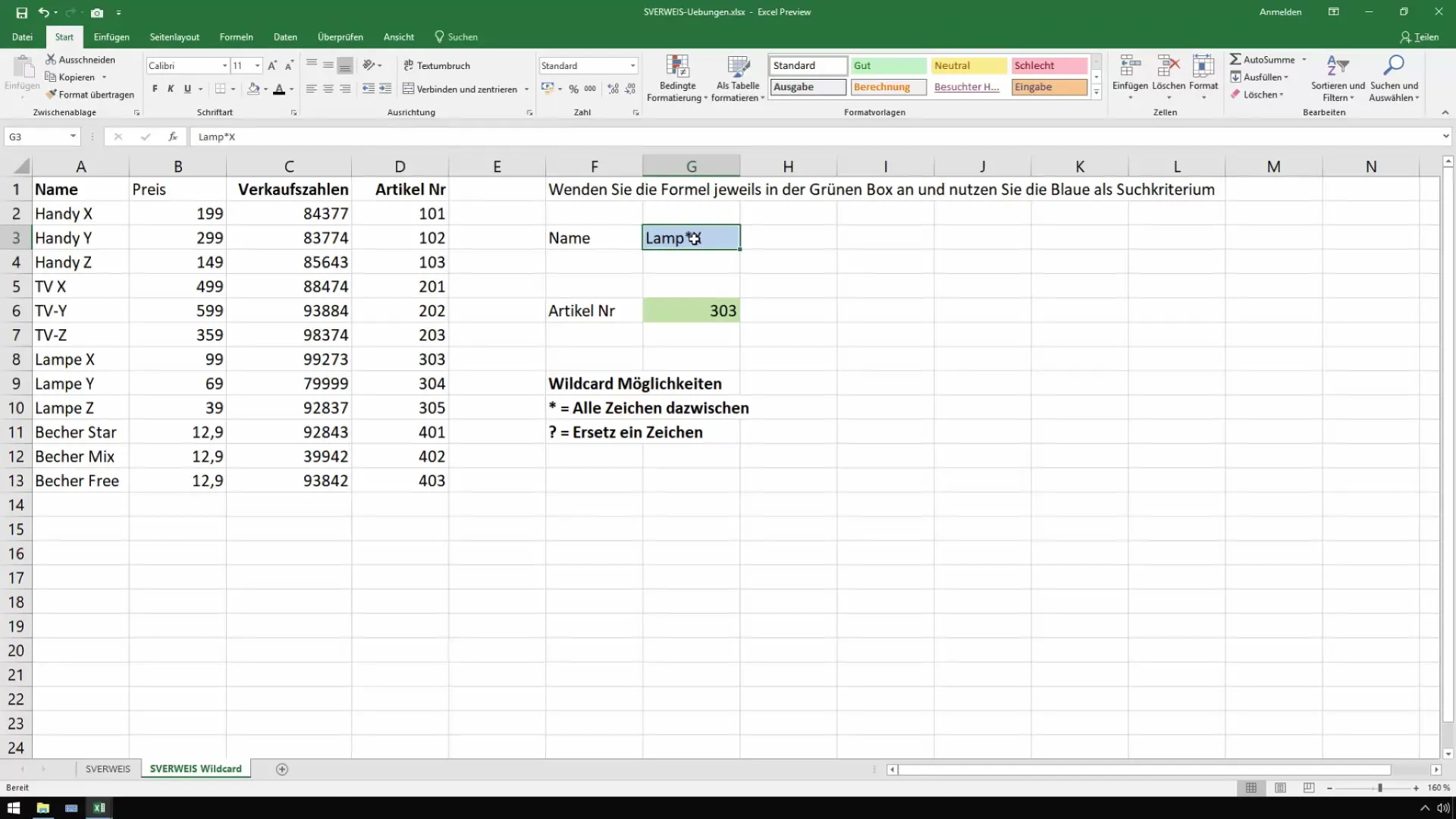
Samm 5: Ebakindlad kirjapildid
Kui sa ei ole kindel, kuidas artikkel on kirjutatud, on küsimärkide kasutamine eriti väärtuslik. Asenda küsimärgiga teadmata märk. See võib sind vigade eest hoida, kui kirjapilti täpselt meeles ei pea.
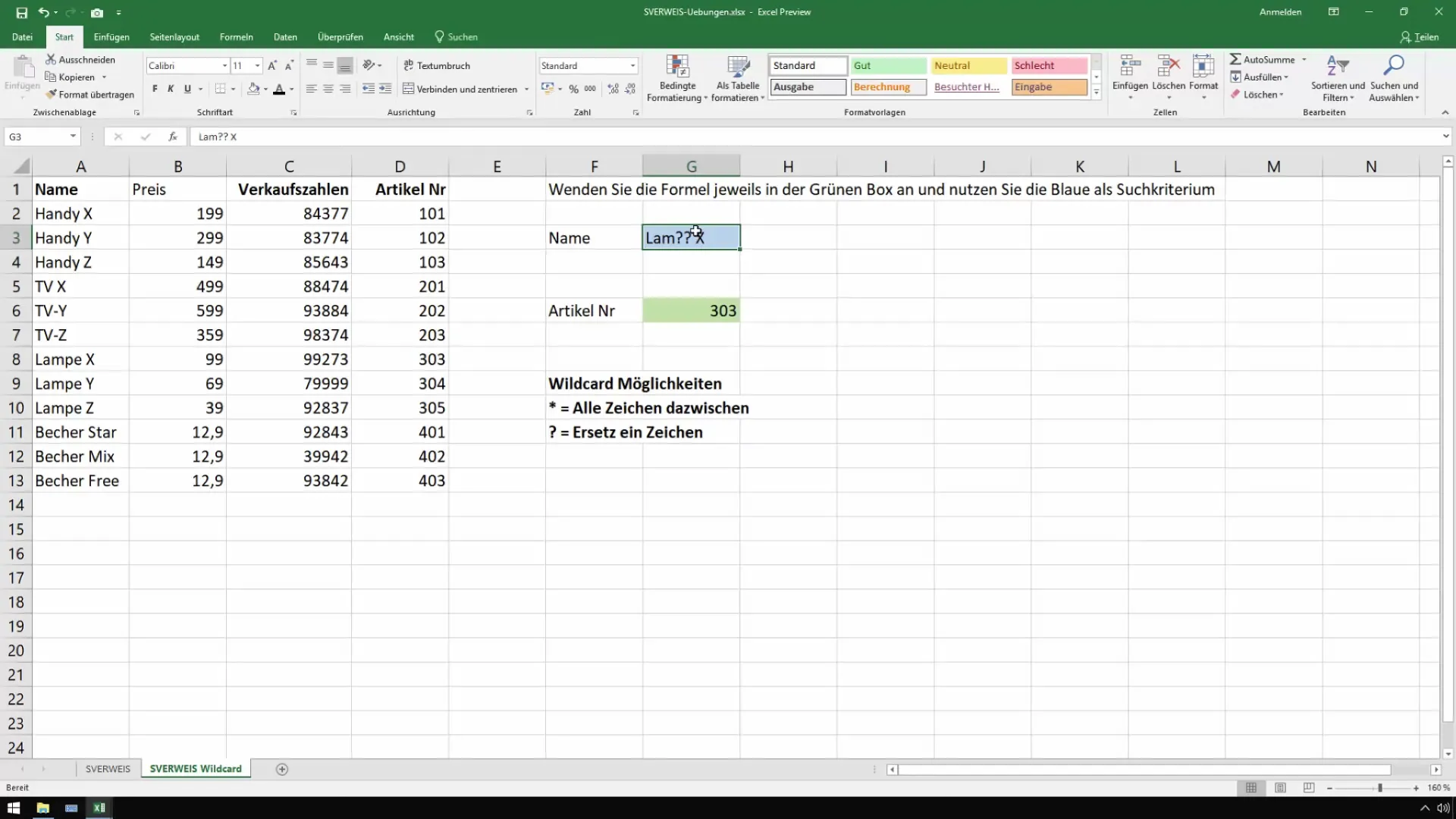
Lisaks võid lihtsalt jätkata tärniga. Piisab "L Stern X" sisestamisest, kui tead mõne mõiste algust.
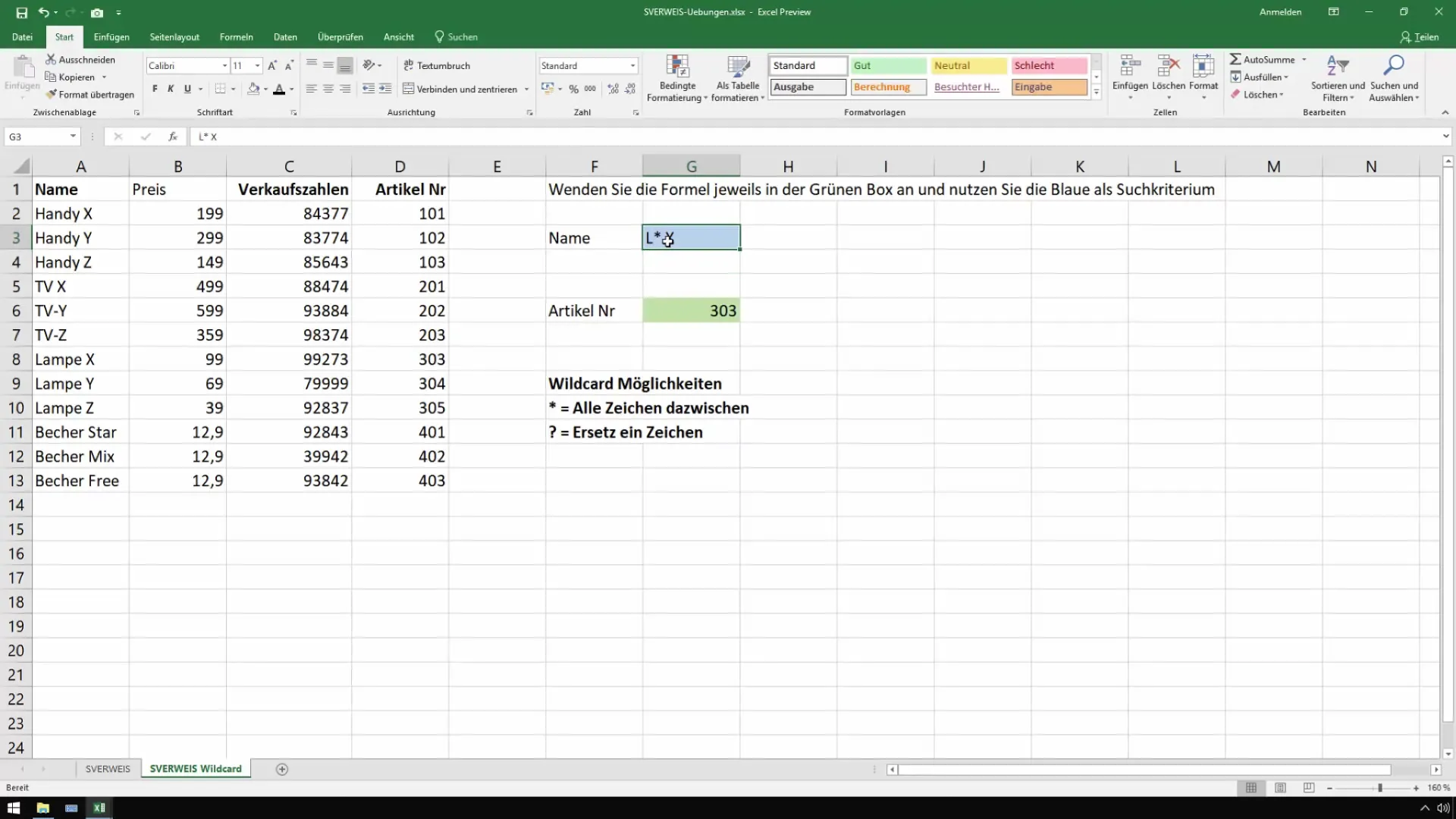
Samm 6: Tulu kasutamine INDEXi ja VÕRDLUSEGA
INDEXi ja VÕRDLUSE mainimine võib olla arenenumatele kasutajatele huvipakkuv. Need funktsioonid pakuvad sulle alternatiivset meetodit andmete otsimiseks ja võivad aidata suurendada paindlikkust andmeanalüüsis.
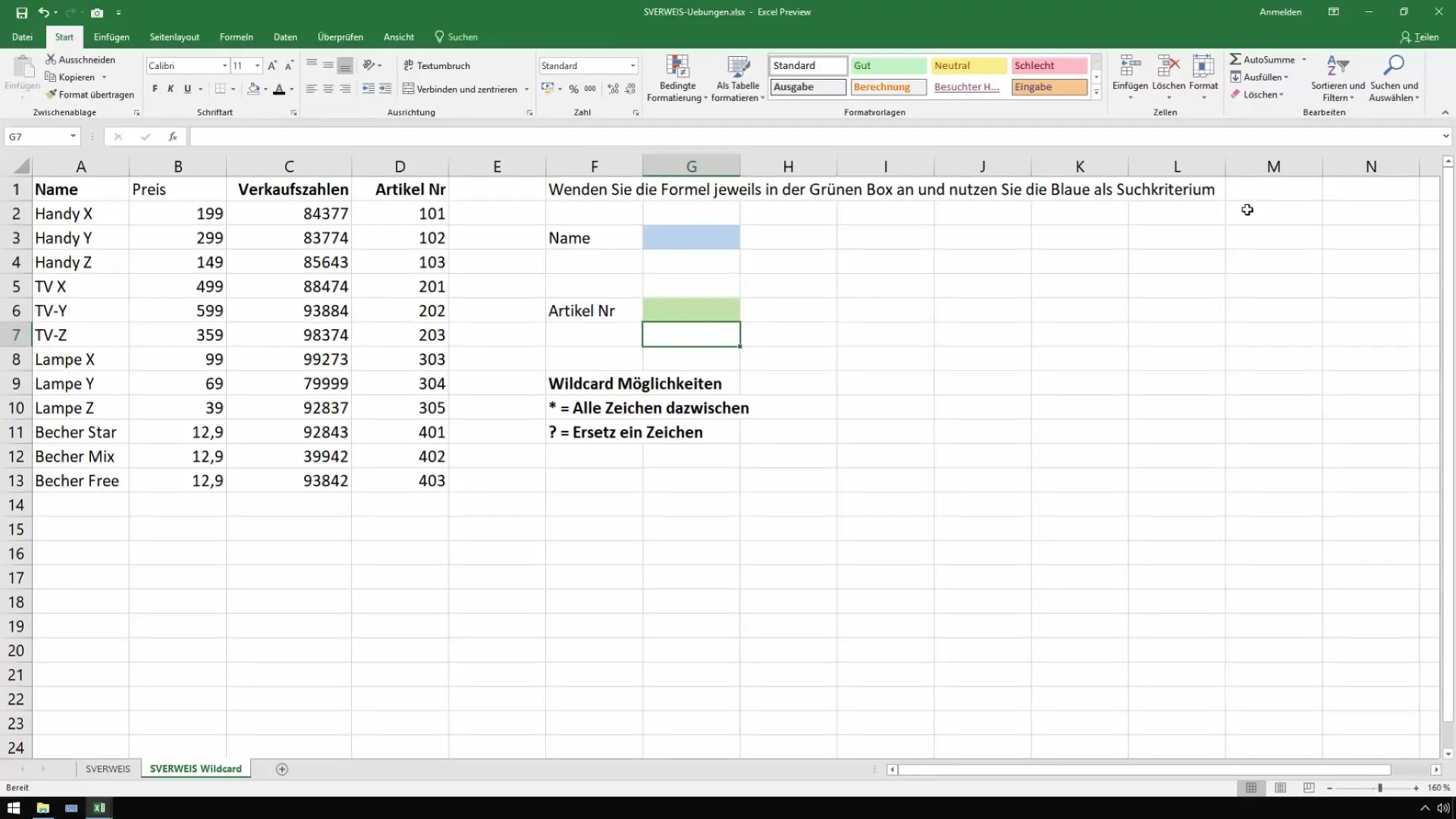
Vaata seda õpetust uuesti ja veendu, et saad kõiki samme järgida. Kui sul on küsimusi, saad kommentaare kasutada, et saada täiendavat teavet.
Kokkuvõte
Selle juhendi käigus oled õppinud, kuidas kasutada SVERWEIS-i koos lisafunktsioonidega nagu wildcards, et tõhusalt andmeid otsida. Alates lihtsamate SVERWEIS-i funktsioonide rakendamisest kuni wildcardsi kasutamiseni paindlike otsingupäringute jaoks - sul on vahendid oma Exceli andmebaasi otsingute optimeerimiseks.
Sagedased küsimused
Kuidas kasutada wildcarteid SVERWEIS-is?Wildcardid nagu "*" ja "?" võimaldavad paindlikke otsingusisendeid SVERWEIS-i funktsioonide puhul.
Mis juhtub, kui sisestan ainult osa nimest?Kui sisestad ainult osa nimest, võid saada veateate. Eduka otsingu tegemiseks kasuta wildcardeid.
Kas ma saan kasutada ka teisi funktsioone koos SVERWEIS-iga?Jah, saad kasutada INDEX-i ja VERGLEICHi täiustatud otsingufunktsioonide jaoks.


